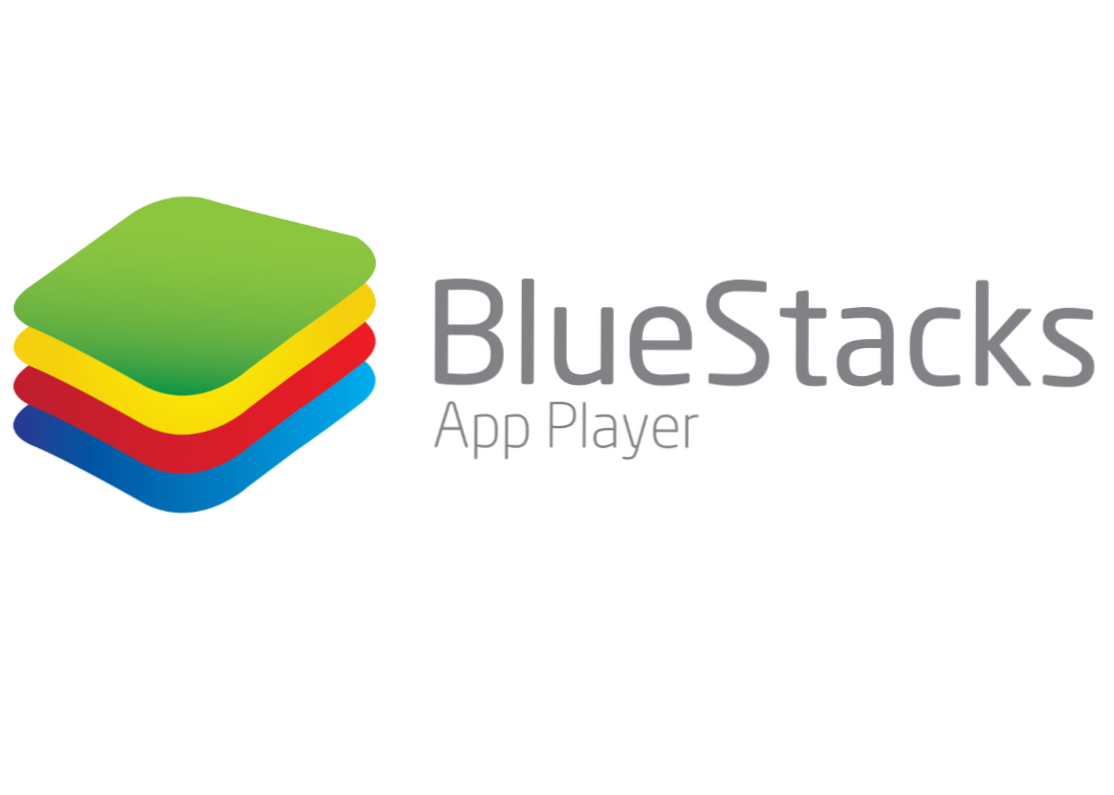
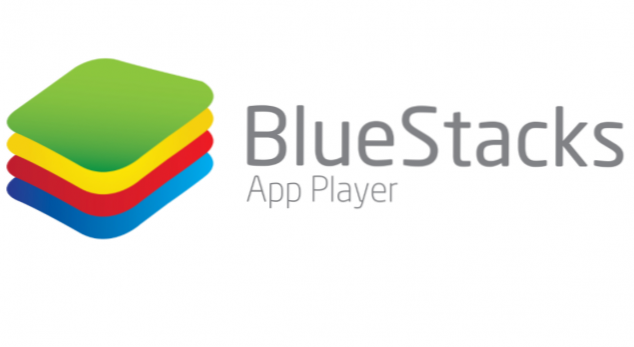
Desde su lanzamiento inicial, las computadoras han recorrido un largo camino, al igual que las aplicaciones y juegos que todos amamos y usamos. Aunque existen toneladas de soluciones de software para casi cualquier cosa que pueda necesitar para productividad o diversión, todavía hay algunas aplicaciones o juegos útiles que no están disponibles para las plataformas informáticas comunes.
Esta puede ser una situación problemática en los casos en que usa la aplicación en su teléfono o tableta Android y no está interesado en usar una alternativa en su máquina. Quieres el trato real. Por suerte para aquellos que entran en esa categoría, una empresa de tecnología fundada en 2011 en California tiene la solución. El nombre de la solución es BlueStacks, igual que el nombre de la empresa. BlueStacks desarrolla productos multiplataforma basados en la nube y uno de los más famosos es BlueStacks App Player.
Lo que hace esta aplicación es que simula un entorno de Android para una determinada aplicación o juego para que pueda ejecutarlo en su computadora. Hay una razón por la que este emulador es el más popular. Le proporciona una tecnología llamada Layercake que mejora las aplicaciones de gráficos intensos mediante el uso de la aceleración de hardware. El emulador viene con una interfaz gráfica de usuario fácil de usar e instalarlo y usarlo es extremadamente fácil.
1. Navegue al sitio web de BlueStack y descargue la aplicación Player
2.Una vez completada la descarga, abra el paquete de instalación.
3.Puede personalizar la instalación haciendo clic en "Personalizar instalación". La única opción personalizable disponible es el directorio de instalación. Este paso es opcional.

4. Haga clic en "Instalar"
5. Cuando se complete el proceso de instalación, puede ejecutar BlueStacks. Nota: ya que esta es la primera vez que ejecuta el emulador, puede tomar unos minutos antes de que pueda comenzar a usarlo.
6. Durante el primer inicio de la aplicación, verá una pantalla muy familiar, la misma que habría visto si está configurando una versión anterior de Android en su teléfono. Seleccione el idioma y haga clic en la flecha en forma de triángulo a la derecha

7. A continuación, deberá iniciar sesión con sus credenciales de Google. Nota: este es otro proceso que puede tardar un minuto o dos
8.Seleccione los servicios de Google que desea seguir utilizando y haga clic en la flecha a la derecha para continuar

9.Usted puede configurar su información de pago. Ya que esta parte es opcional puedes omitirla.

10.El último paso en la configuración es la información personal. Aquí deberás ingresar tu nombre y apellido

La instalación de aplicaciones o juegos es la misma que en un dispositivo Android. Desde la esquina superior derecha puede buscar la aplicación deseada y, una vez que la encuentre, verá la misma interfaz visual que verá cuando instale una aplicación en su dispositivo Android.

Cada vez que ejecute una aplicación o juego, se abrirá en una pestaña separada en la parte superior, similar a cómo abre las pestañas en su navegador. en la parte inferior verá una barra que se asemeja a la barra de Android que normalmente ve en su teléfono o tableta. Tiene el botón Atrás y el botón de inicio y en el lado derecho de la barra tiene algunos controles, como tomar una captura de pantalla, controles, alternar a pantalla completa, cambiar el tamaño de las teclas y una opción para compartir la ventana.

Ahora estás preparado para ejecutar tu aplicación de Android favorita en tu computadora.
Preguntas y respuestas frecuentes
Q: Tengo un mac, ¿podré usar BlueStacks?
UNA: Sí, el BlueStacks App Player también está disponible para Mac OS.
Q: ¿Hay una pantalla de inicio donde puedo agregar widgets?
UNA: No. BlueStacks solo simula el entorno de Android para las aplicaciones para que pueda ejecutarlas en su computadora. No simula una experiencia completa de Android para ti.
Q: ¿Cuáles son los requerimientos del sistema?
UNA: Para ejecutar BlueStacks necesitas 4GB de RAM, 2GB de almacenamiento y DirectX 9 o más reciente.
Q: ¿Cuánto almacenamiento tengo para instalar aplicaciones?
UNA: Tanto como lo tengas en tu disco duro.

